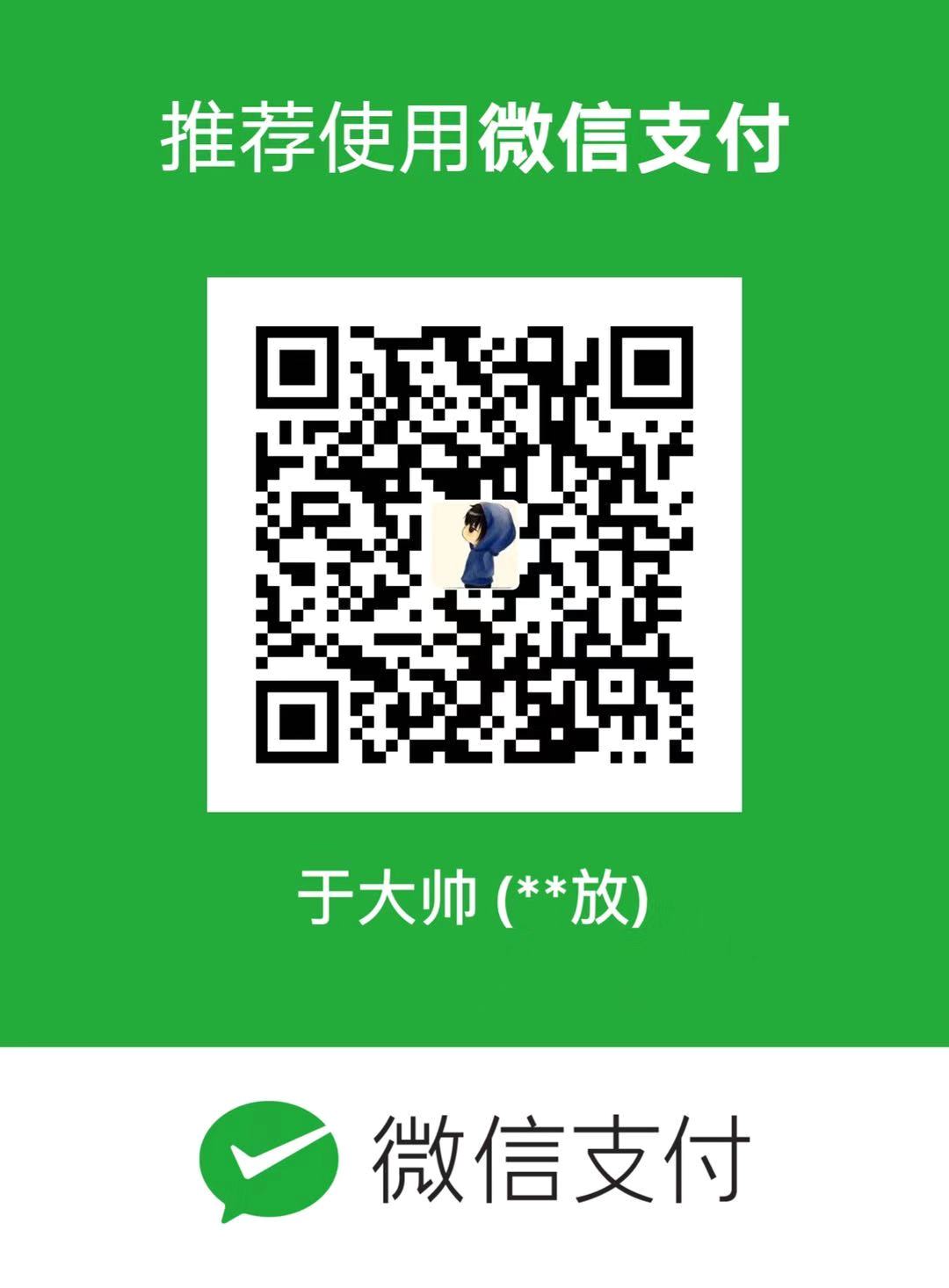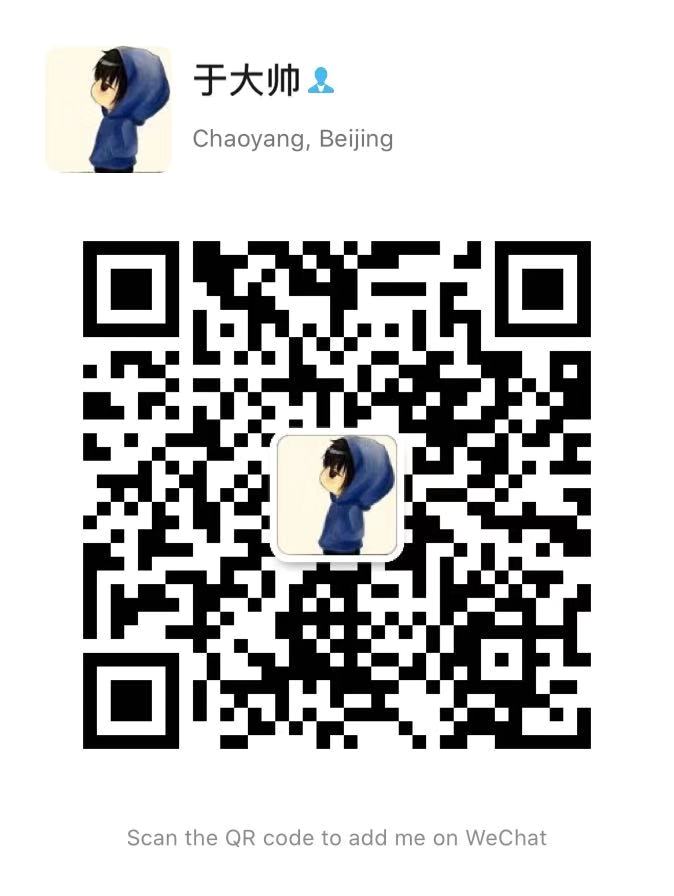实际上Vagrant只是一个让你可以方便设置你想要的虚拟机的便携式工具,它底层支持VirtualBox、VMware甚至AWS作为虚拟机系统,本书中我们将使用VirtualBox来进行说明,所以第一步需要先安裝Vagrant和VirtualBox。
VirtualBox安装
VirtualBox是Oracle开源的虚拟化系统,它支持多个平台,所以你可以到官方网站:https://www.virtualbox.org/wiki/Downloads/ 下载适合你平台的VirtualBox最新版本并安装,它的安装过程都很傻瓜化,一步一步执行就可以完成安装了。
Vagrant安装
最新版本的Vagrant已经无法通过gem命令来安装,因为依赖库太多了,所以目前无法使用gem来安装,目前网络上面很多教程还是类似这样的命令,那些都是错误的。目前唯一安装的办法就是到官方网站下载打包好的安装包:http://www.vagrantup.com/downloads.html 他的安装过程和VirtualBox的安装一样都是傻瓜化安装,一步一步执行就可以完成安装。尽量下载最新的程序,因为VirtualBox经常升级,升级后有些接口会变化,老的Vagrant可能无法使用。
要想检测安装是否成功,可以打开终端命令行工具,输入vagrant,看看程序是不是已经可以运行了。如果不行,请检查一下$PATH里面是否包含vagrant所在的路径。
Vagrant配置
当我们安装好VirtualBox和Vagrant后,我们要开始考虑在VM上使用什么操作系统了,一个打包好的操作系统在Vagrant中称为Box,即Box是一个打包好的操作系统环境,目前网络上什么都有,所以你不用自己去制作操作系统或者制作Box:vagrantbox.es上面有大家熟知的大多数操作系统,你只需要下载就可以了,下载主要是为了安装的时候快速,当然Vagrant也支持在线安装。没找到Mac的,其他地方找到了 http://files.dryga.com/boxes/osx-yosemite-0.2.1.box
建立开发环境目录
我们的开发机是Mac,所以我建立了如下的开发环境目录,读者可以根据自己的系统不同建立一个目录就可以:
/Users/mater/vagrant
下载box
前面讲了box是一个操作系统环境,实际上它是一个zip包,包含了Vagrant的配置信息和VirtualBox的虚拟机镜像文件.http://files.dryga.com/boxes/osx-yosemite-0.2.1.box
当然你也可以选一个自己团队在用的系统,例如CentOS、Debian等,我们可以通过上面说的地址下载开源爱好者们制作好的box。
添加box
添加box的命令如下:
vagrant box add base 远端的box地址或者本地的box文件名
vagrant box add 是添加box的命令
base是box的名称,可以是任意的字符串,base是默认名称,主要用来标识一下你添加的box,后面的命令都是基于这个标识来操作的。
例子:
vagrant box add base http://files.vagrantup.com/lucid64.box
vagrant box add base https://dl.dropbox.com/u/7225008/Vagrant/CentOS-6.3-x86_64-minimal.box
vagrant box add base CentOS-6.3-x86_64-minimal.box
vagrant box add “CentOS 6.3 x86_64 minimal” CentOS-6.3-x86_64-minimal.box
我在开发机上面是这样操作的,首先进入我们的开发环境目录/Users/astaxie/vagrant,执行如下的命令
vagrant box add base lucid64.box
安装过程的信息:
Downloading or copying the box…
Extracting box…te: 47.5M/s, Estimated time remaining: –:–:–)
Successfully added box ‘base’ with provider ‘virtualbox’!
box中的镜像文件被放到了:/Users/astaxie/.vagrant.d/boxes/,如果在window系统中应该是放到了: C:\Users\当前用户名.vagrant.d\boxes\目录下。
通过vagrant box add这样的方式安装远程的box,可能很慢,所以建议大家先下载box到本地再执行这样的操作。
初始化
初始化的命令如下:
vagrant init
如果你添加的box名称不是base,那么需要在初始化的时候指定名称,例如
vagrant init “CentOS 6.3 x86_64 minimal”
初始化过程的信息:
A Vagrantfile has been placed in this directory.
You are now ready to vagrant up your first virtual environment!
Please read the comments in the Vagrantfile as well as documentation on vagrantup.com for more information on using Vagrant.
这样就会在当前目录生成一个 Vagrantfile的文件,里面有很多配置信息,后面我们会详细讲解每一项的含义,但是默认的配置就可以开箱即用。
启动虚拟机
启动虚拟机的命令如下:
vagrant up
启动过程的信息:
Bringing machine ‘default’ up with ‘virtualbox’ provider…
[default] Importing base box ‘base’…
[default] Matching MAC address for NAT networking…
[default] Setting the name of the VM…
[default] Clearing any previously set forwarded ports…
[default] Creating shared folders metadata…
[default] Clearing any previously set network interfaces…
[default] Preparing network interfaces based on configuration…
[default] Forwarding ports…
[default] – 22 => 2222 (adapter 1)
[default] Booting VM…
[default] Waiting for VM to boot. This can take a few minutes.
[default] VM booted and ready for use!
[default] Mounting shared folders…
[default] – /vagrant
连接到虚拟机
上面已经启动了虚拟机,之后我们就可以通过ssh来连接到虚拟机了。比如在我的开发机中可以像这样来连接:
vagrant ssh
连接到虚拟机后的信息如下:
Linux lucid64 2.6.32-38-server #83-Ubuntu SMP Wed Jan 4 11:26:59 UTC 2012 x86_64 GNU/Linux
Ubuntu 10.04.4 LTS
Welcome to the Ubuntu Server!
- Documentation: http://www.ubuntu.com/server/doc
New release ‘precise’ available.
Run ‘do-release-upgrade’ to upgrade to it.
Welcome to your Vagrant-built virtual machine.
Last login: Fri Sep 14 07:31:39 2012 from 10.0.2.2
这样我们就可以像连接到一台服务器一样进行操作了。window机器不支持这样的命令,必须使用第三方客户端来进行连接,例如putty、Xshell4等.
putty为例:
主机地址: 127.0.0.1
端口: 2222
用户名: vagrant
密码: vagrant
系统信息
进入系统之后我们可以看一下系统的基础信息:
vagrant@lucid64:/vagrant$ df -h
Filesystem Size Used Avail Use% Mounted on
/dev/mapper/lucid64-root
78G 945M 73G 2% /
none 179M 176K 179M 1% /dev
none 184M 0 184M 0% /dev/shm
none 184M 64K 184M 1% /var/run
none 184M 0 184M 0% /var/lock
none 184M 0 184M 0% /lib/init/rw
none 78G 945M 73G 2% /var/lib/ureadahead/debugfs
/dev/sda1 228M 17M 199M 8% /boot
/vagrant 298G 76G 222G 26% /vagrant
/vagrant这个目录是自动映射的,被映射到/Users/astaxie/vagrant,这样就方便我们以后在开发机中进行开发,在虚拟机中进行运行效果测试了。
Vagrantfile配置文件详解
在我们的开发目录下有一个文件Vagrantfile,里面包含有大量的配置信息,主要包括三个方面的配置,虚拟机的配置、SSH配置、Vagrant的一些基础配置。Vagrant是使用Ruby开发的,所以它的配置语法也是Ruby的,但是我们没有学过Ruby的人还是可以跟着它的注释知道怎么配置一些基本项的配置。
box设置
config.vm.box = “base”
上面这配置展示了Vagrant要去启用那个box作为系统,也就是上面我们输入vagrant init Box名称时所指定的box,如果沒有输入box名称的話,那么默认就是base,VirtualBox提供了VBoxManage这个命令行工具,可以让我们设定VM,用modifyvm这个命令让我们可以设定VM的名称和内存大小等等,这里说的名称指的是在VirtualBox中显示的名称,我们也可以在Vagrantfile中进行设定,在Vagrantfile中加入如下这行就可以设定了:config.vm.provider “virtualbox” do |v|
v.customize [“modifyvm”, :id, “–name”, “astaxie”, “–memory”, “512”]
end
这行设置的意思是调用VBoxManage的modifyvm的命令,设置VM的名称为astaxie,内存为512MB。你可以类似的通过定制其它VM属性来定制你自己的VM。网络设置
Vagrant有两种方式来进行网络连接,一种是host-only(主机模式),意思是主机和虚拟机之间的网络互访,而不是虚拟机访问internet的技术,也就是只有你一個人自High,其他人访问不到你的虚拟机。另一种是Bridge(桥接模式),该模式下的VM就像是局域网中的一台独立的主机,也就是说需要VM到你的路由器要IP,这样的话局域网里面其他机器就可以访问它了,一般我们设置虚拟机都是自high为主,所以我们的设置一般如下:config.vm.network :private_network, ip: “11.11.11.11”
这里我们虚拟机设置为hostonly,并且指定了一个IP,IP的话建议最好不要用192.168..这个网段,因为很有可能和你局域网里面的其它机器IP冲突,所以最好使用类似11.11..这样的IP地址。hostname设置
hostname的设置非常简单,Vagrantfile中加入下面这行就可以了:config.vm.hostname = “go-app”
设置hostname非常重要,因为当我们有很多台虚拟服务器的时候,都是依靠hostname來做识别的,例如Puppet或是Chef,都是通过hostname來做识别的,既然设置那么简单,所以我们就別偷懒,设置一个。同步目录
我们上面介绍过/vagrant目录默认就是当前的开发目录,这是在虚拟机开启的时候默认挂载同步的。我们还可以通过配置来设置额外的同步目录:
config.vm.synced_folder “/Users/astaxie/data”, “/vagrant_data”
上面这个设定,第一个参数是主机的目录,第二个参数是虚拟机挂载的目录端口转发
config.vm.network :forwarded_port, guest: 80, host: 8080
上面这句配置可厉害了,这一行的意思是把对host机器上8080端口的访问请求forward到虚拟机的80端口的服务上,例如你在你的虚拟机上使用nginx跑了一个Go应用,那么你在host机器上的浏览器中打开http://localhost:8080 时,Vagrant就会把这个请求转发到VM里面跑在80端口的nginx服务上,因此我们可以通过这个设置来帮助我们去设定host和VM之间,或是VM和VM之间的信息交互。
修改完Vagrantfile的配置后,记得要用vagrant reload命令来重启VM之后才能使用VM更新后的配置